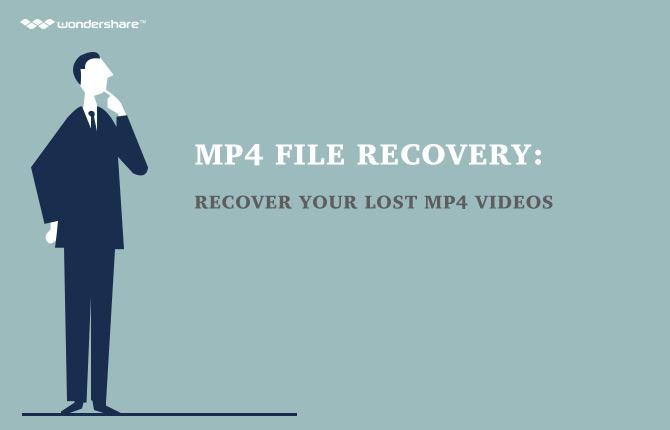Windows Media Player je přednostní přehrávání videa software pro Windows. Pokud některý videosoubor přehraje bez problému na Windows Media Player, ale neprodukuje žádný zvuk, pak by mohlo být problém buď souboru Media Player sám nebo kodek, který je používán pro přehrávání souboru. Stejné tři čísla by mohla být za problém převedené MP4 registruje, který má žádný zvuk při přehrávání v aplikaci Windows Media Player. Všechny tyto tři otázky mohou být stanoveny poměrně snadno a video soubory a převedený MP4 soubor může být v obou případech hraje se zvukem v aplikaci Windows Media Player, pokud uděláte použití nástroje video souborů opravy . Nicméně, ujistěte se, že budete používat jen ty nejlepší nástroj pro opravu souboru videa k tomuto účelu.
- Part 1. The Best MP4 Video Repair File Tool
- Část 2: Jak opravit video souborů Nehrajme si na Windows
Part 1. The Best MP4 Video Repair File Tool
Stellar Phoenix Video Repair je oprava nástroj používaný pro video opravy. Je to jeden z mnoha takových nástrojů, které jsou k dispozici na internetu. Charakteristický rys tohoto videa opravy nástroj, který ji odděluje od svých konkurentů, je, že to může vyřešit videosoubory dělat žádné chyby hrát a oprava havárie videosoubor se suverénní lehkostí.
Stellar Phoenix Video Repair je neuvěřitelný nástroj videa opravy. Má všechny vlastnosti a funkce, které jsou nutné k opravě havárie video souborů a obnovit všechny jeho obsah.

- Opravuje problémy s obrazem korupce přestavět hlaviček, rám, pohyb, trvání a zvukové škody.
- Opravy videosoubory v systému Windows, jako je WMV, ASF, MOV, MP4, M4V, 3G2, 3GP a soubory F4V
- Opravy video soubory na Mac, jako jsou MP4, MOV, M4V, M4A a F4V
- Opravy videa uložená na pevných discích, paměťových karet a dalších paměťových médií
- Poskytuje náhled opravených video souborů podporovaných formátů souborů.
- Opravuje různé zkaženosti souboru na OS X a Windows OS systémů.
Část 2: Jak opravit video souborů Nehrajme si na Windows
Tato příručka byla vytvořena s cílem poskytovat uživatelům Stellar Phoenix Video opravit příležitost naučit se , jak opravit video soubory nehrají s tímto vynikajícím nástrojem videa opravy. Obsahuje krok za krokem návod, který vám poradí, jak opravit pád video souborů pomocí Video Repair Tool.
Krok 1 Spusťte nástroj MP4 video soubor, klikněte na tlačítko „Opravit Video“ start na opravu poškozené video souborů.

Krok 2 Klepněte na tlačítko „Add“ tlačítko pro výběr poškozené MP4 video soubory , nebo jej můžete odstranit.

Krok 3 Vyberte jeden nebo více video souborů a tlačítko na tlačítko „Opravit“ se začne opravovat procesu.

Krok 4 Před uložením opravena MP4 video souborů, si můžete prohlédnout opravit video soubory.

Tipy:
Následující tipy vám chceme pomáhat svých pokusech opravit video soubory nehrají. Ujistěte se, že jste je mít na paměti, a za nimi do písmene. Mohou vám ušetřit z mnoha problémů a pomoci vám ve vaší snaze zachránit své video soubory z dostat znovu a znovu zhroutil.
- Investovat do alternativní zdroje energie, jako je UPS. To vám ušetří od zhroucení systému a následnému poškození obrazových souborů, které se vyskytují v důsledku výpadků elektřiny.
- Dostat své ruce na silný antivirový softwarový program, který je schopen udržovat svůj systém v bezpečí před invazivní malware a virů, které mohou infikovat vaše video soubory.
- Nikdy vysunout externí paměťová zařízení z počítače, zatímco přenos video souborů probíhá. Dělat tento videosoubor by zkorumpované a nebude moci hrát na počítači nebo kdekoliv jinde.
- Vytváření záloh vašich video souborů je moudré dělat. Nicméně, ujistěte se, že je uložit na externí paměťové zařízení. Tím by se zajistilo, že pokud váš lokální pevný disk vyvíjí chybné sektory a poškodí vaše video soubory, budete mít externí paměťové zařízení k pádu zpátky na dobu načítání video souborů.
Oprava Video File
- Video Repair Tool +
- Jak opravit video souborů +
-
- Obnovit poškozené video
- Oprava HD video
- Opravy video souborů
- Oprava poškozené Video
- Opravit AVI video
- Fix Video nehrají
- Opravy Video na Mac
- Opravovat video na Windows
- Repair MP4 Video
- Fix Video bylo zablokováno
- Opravit poškozený video
- Opravovat video žádný zvuk
- Opravy GoPro videa
- Opravu MTS Video
- Opravit MKV Video
- Opravy MP4 video online
- Opravit soubor AVI
- Fix Broken video
- Obnovit MP4 Video